iPhoneのロケーションベースのリマインダーを作成する方法
Apple iOS 5は、新しいロケーションベースのApple iPhone 4および4Sのリマインダー機能。リマインダーを使用すると、日付、時刻、または場所に基づいてアラートを構成できます。 iPhoneで場所に基づくリマインダーを設定する方法は次のとおりです。

iCloudをタップ
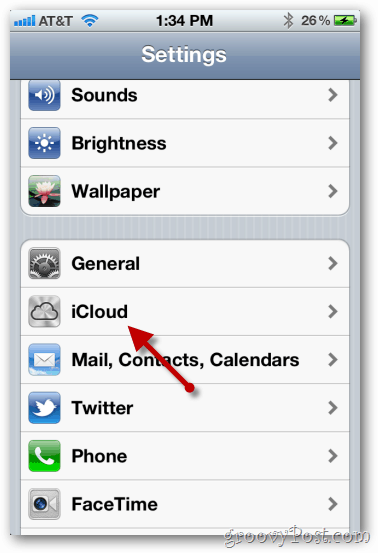
リマインダーがオンに設定されていることを確認します。
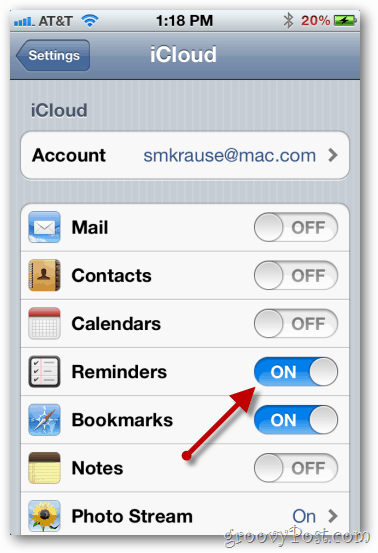
次に、リマインダーの場所を指定して連絡先を作成します。その後、ホーム画面に戻ります。 Googleマップをタップします。
注:連絡先にリマインダーのアドレスを設定済みの場合、この手順はオプションです。
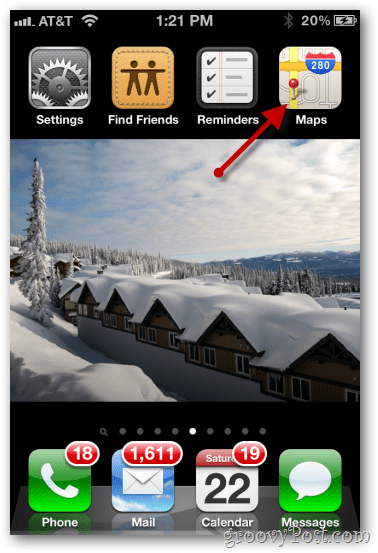
これが地元の食料品店のために作成した連絡先です。そこで、地図上の場所に移動し、タップしたままピンをドロップします。追加のオプションを表示するには、矢印をタップします。
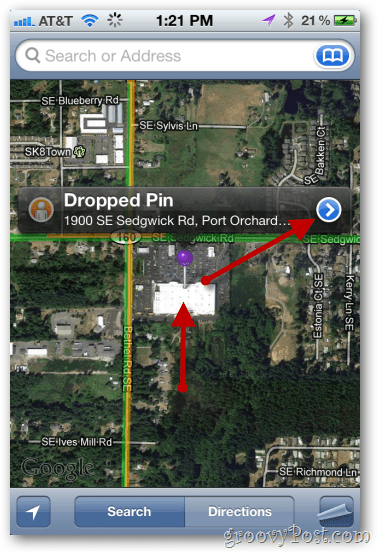
[新しい連絡先を作成]をタップします。
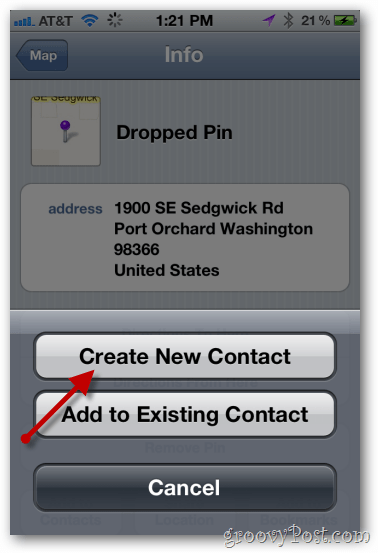
連絡先に名前を付けます。完了をタップします。
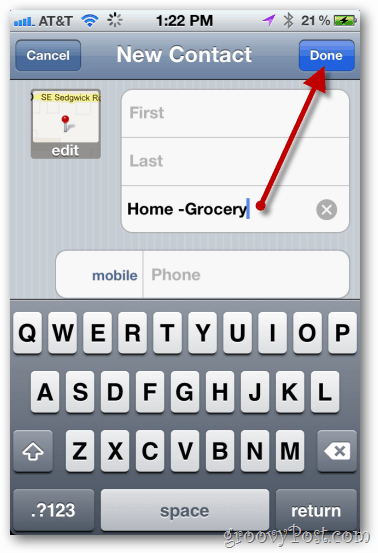
ホーム画面に戻り、リマインダーアプリを開きます。
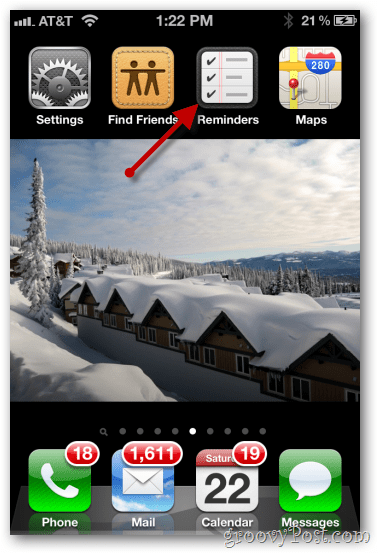
プラス記号をタップして、新しいリマインダーを作成します
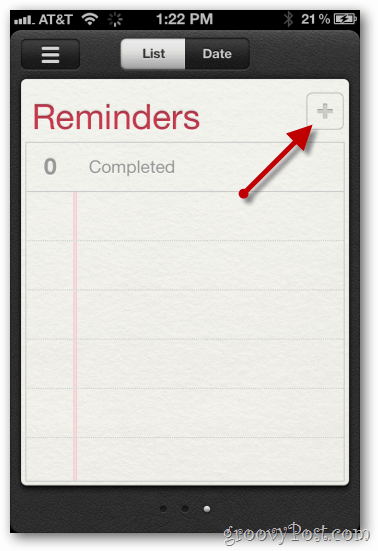
リマインダーに名前を付けます。完了したら[戻る]をタップします。
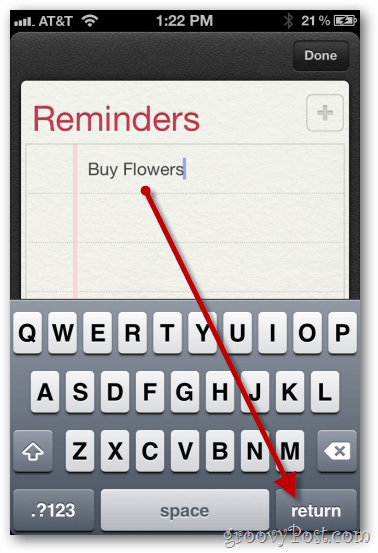
リマインダーをタップして追加のオプションを開きます。
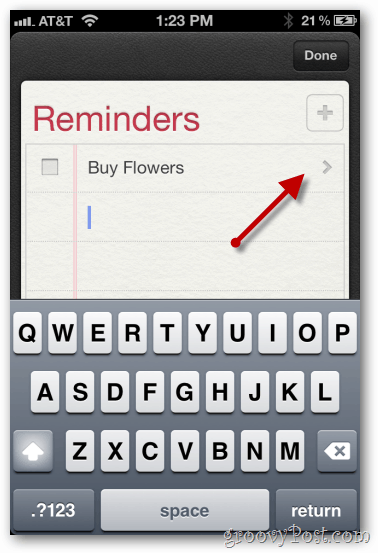
[通知]をタップして、通知の時間と場所の機能を開きます。
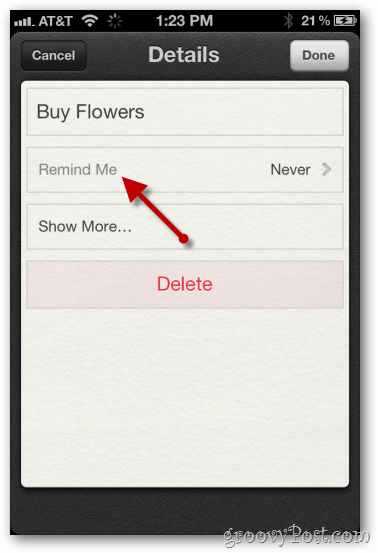
[場所で]をタップして、場所のリマインダー情報を設定します。
注意: この記事の執筆時点では、iCloud SYNCで構成されたiOS 5ベースのiPhone 4および4Sのみが場所のリマインダーをサポートしています。画面が下のスクリーンショットのように見えない場合は、iCloudが有効になっており、デバイスが更新されていることを確認してください。
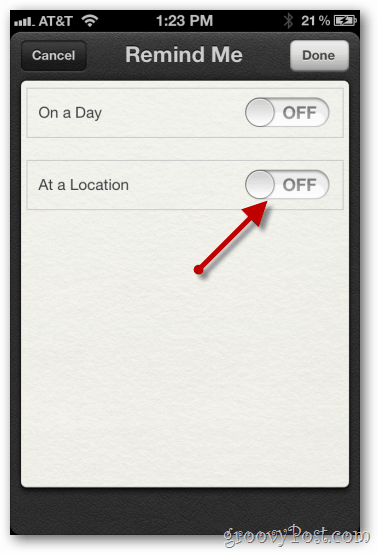
現在の場所をタップして、リマインダーの新しい場所を設定します。
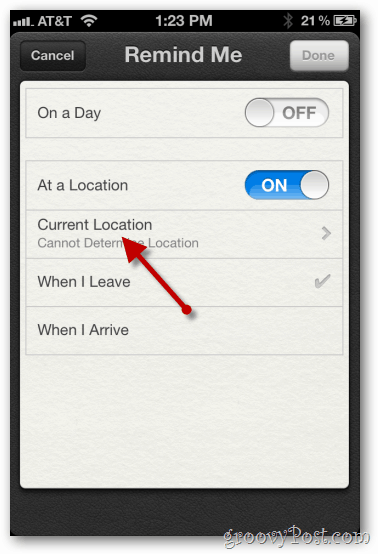
[アドレスを選択]をタップします。
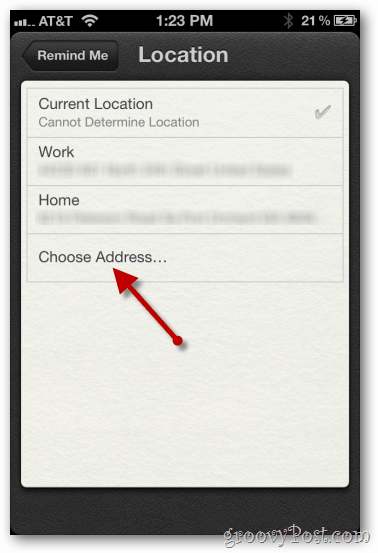
以前に作成した連絡先を検索します。選択してください。
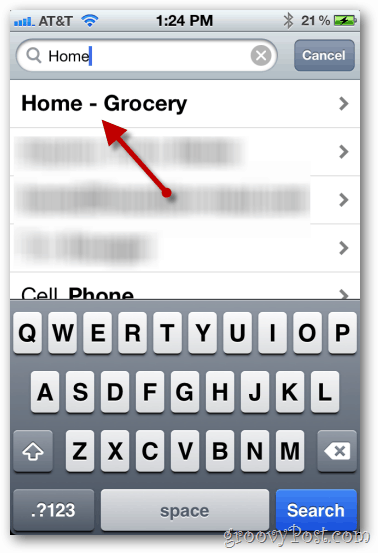
場所アドレスがリマインダーに設定されたら、リマインダーをタップしてリマインダーオプションに戻ります。
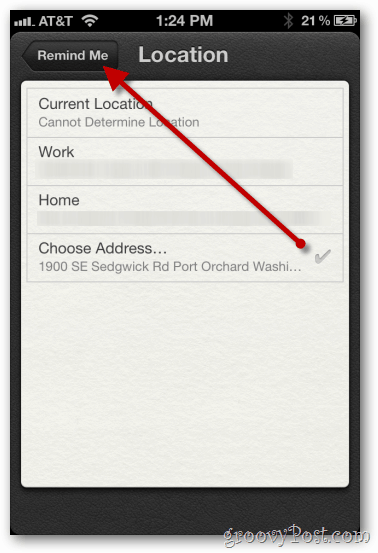
[到着時]オプションをタップすると、その場所に着いたときに警告が表示されます。また、リストに複数の用事がある場合は、出発時にアラートを設定できることに注意してください。
注意: 仕事を辞めるときに何か言うことを思い出させたい場合は、「辞めるとき」機能が便利です。しかし、私の例では、食料品店に着いたときに妻に花を買うように思い出させる方が適切です。
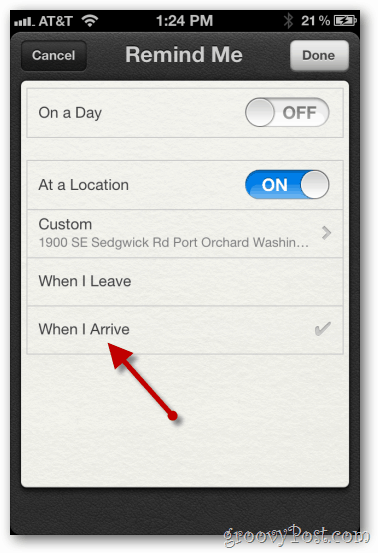
[完了]をタップして、場所に基づくリマインダーを保存します。
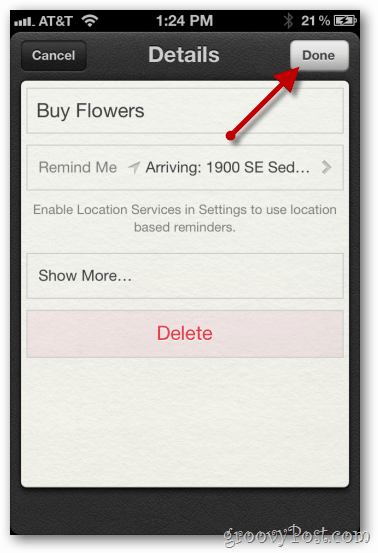
リマインダーリストのホーム画面に戻ると、位置ベースのリマインダーは、リマインダー名の下の矢印とアドレスを介して表示されます。
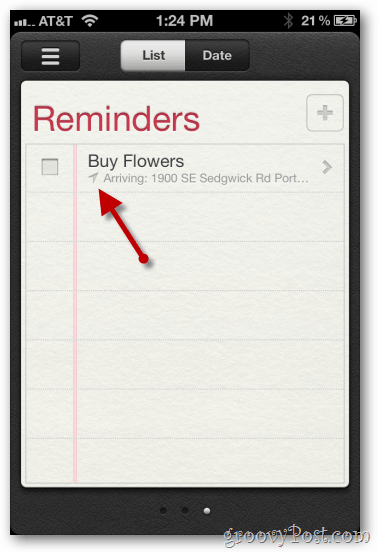
いくつかの注意事項
- この記事の執筆時点では、位置ベースのリマインダーは、iCloud同期が有効になっているIOS 5以降を実行しているiPhone 4および4Sデバイスでのみ使用できます。
- リマインダーを作成してMS Exchangeと同期することはできますが、場所は場所ではなく日付と時刻に基づいている必要があります。
- ExchangeまたはiCloud Syncで設定された他のApple iOSデバイスは、iPhone 4または4Sスマートフォンで設定されたリマインダーを表示しますが、日付と時刻についてのみアラートを出します。










コメントを残す